ADB工具包安装与使用超详细教程
作者:佚名 来源:未知 时间:2024-11-11
ADB工具包是一款功能强大的调试工具,主要用于Android设备的调试、管理和数据传输。无论是开发者还是普通用户,都可以通过ADB工具包来实现许多高级操作。接下来,我们将详细介绍ADB工具包的安装与使用教程,帮助你更好地掌握这一工具。
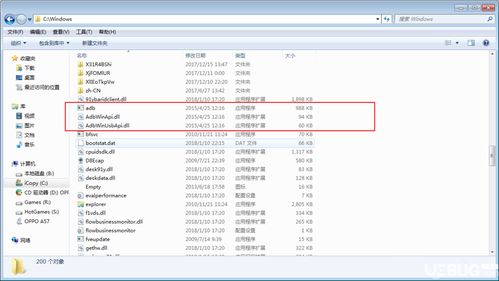
首先,我们需要下载ADB工具包。你可以通过官方网站、开发者论坛或者一些知名的软件下载平台来获取ADB工具包的安装包。下载时,建议选择官方网站或者信誉良好的下载源,以确保下载的软件安全无毒。
下载完成后,我们来进行安装。ADB工具包的安装过程相对简单,你只需要按照安装向导的提示进行操作即可。在安装过程中,可能会提示你安装一些额外的组件,如Java开发工具包(JDK)。这是因为ADB工具包依赖于Java运行环境,因此你需要确保你的电脑上已经安装了合适版本的JDK。如果尚未安装,可以按照提示进行安装,或者从官方网站下载并安装最新版本的JDK。
安装完成后,我们需要配置ADB工具包的环境变量。这一步是为了让系统能够在任何位置都能识别到ADB命令。具体步骤如下:
1. 右键点击“此电脑”或“计算机”,选择“属性”。
2. 在弹出的窗口中,点击左侧的“高级系统设置”。
3. 在系统属性窗口中,点击“环境变量”按钮。
4. 在环境变量窗口中,找到“系统变量”区域中的“Path”变量,选中并点击“编辑”按钮。
5. 在编辑环境变量窗口中,点击“新建”按钮,将ADB工具包的安装路径(通常是“C:\Program Files\adb\platform-tools”)添加到Path变量中。
6. 点击确定按钮保存修改,并关闭所有窗口。
配置完成后,我们可以通过命令行来验证ADB工具包是否安装成功。打开命令行窗口(可以通过按下Win+R键,输入cmd后回车来打开),输入“adb version”命令,如果系统返回了ADB的版本信息,则说明ADB工具包已经成功安装并配置好了环境变量。
接下来,我们需要启用Android设备的开发者选项,并允许USB调试。这是为了能够让ADB工具包与你的Android设备进行通信。具体步骤如下:
1. 打开你的Android设备,进入“设置”应用。
2. 在设置菜单中,找到并点击“关于手机”或“关于设备”选项。
3. 在关于手机或关于设备页面中,连续点击“版本号”或“构建号”七次,直到系统提示你已进入开发者模式。
4. 返回设置菜单,此时你应该能够看到“开发者选项”这一新的选项。点击进入。
5. 在开发者选项中,找到“USB调试”选项,并勾选它。系统会弹出一个确认对话框,点击“确定”以允许USB调试。
现在,我们可以通过USB线将Android设备连接到电脑上。连接后,系统会弹出一个对话框询问你是否允许该电脑对设备进行调试。点击“允许”或“确定”按钮以继续。
此时,我们可以在命令行窗口中输入一些ADB命令来验证设备是否成功连接。例如,输入“adb devices”命令,系统会列出当前连接的所有Android设备及其序列号。如果你的设备出现在列表中,则说明设备已经成功连接并可以被ADB工具包识别。
接下来,我们介绍一些常用的ADB命令及其用法:
1. adb install :将指定的APK文件安装到连接的Android设备上。例如,输入“adb install C:\path\to\your\app.apk”即可将名为app.apk的应用安装到设备上。
2. adb uninstall <包名>:卸载指定的Android应用。例如,输入“adb uninstall com.example.myapp”即可卸载包名为com.example.myapp的应用。
3. adb push <本地文件路径> <设备目标路径>:将本地文件复制到Android设备上。例如,输入“adb push C:\path\to\localfile.txt /sdcard/”即可将名为localfile.txt的文件复制到设备的SD卡根目录下。
4. adb pull <设备文件路径> <本地目标路径>:将Android设备上的文件复制到本地电脑上。例如,输入“adb pull /sdcard/remotefile.txt C:\path\to\local\”即可将设备SD卡根目录下的remotefile.txt文件复制到本地的指定目录下。
5. adb shell:进入Android设备的shell环境,可以在此环境中执行一些Linux命令来管理设备。例如,输入“adb shell”后进入shell环境,再输入“ls”命令即可列出当前目录下的文件和文件夹。
6. adb logcat:查看Android设备的日志信息。这对于调试和定位问题非常有帮助。例如,输入“adb logcat”即可实时查看设备的日志输出。
除了以上这些常用的ADB命令外,ADB工具包还支持许多其他的功能和命令。你可以通过查阅ADB的官方文档或在线教程来了解更多关于ADB的使用方法和技巧。
需要注意的是,在使用ADB工具包时,你需要确保你的Android设备已经开启了USB调试模式,并且已经通过USB线连接到了电脑上。此外,由于ADB工具包涉及到对Android设备的底层操作,因此在使用时需要谨慎操作,避免对设备造成不必要的损害或数据丢失。
总的来说,ADB工具包是一款非常实用的调试工具,它可以帮助你更好地管理和调试你的Android设备。通过掌握ADB工具包的安装和使用方法,你可以更加高效地解决在开发和使用过程中遇到的问题。希望这篇教程能够对你有所帮助!
- 上一篇: 魔兽世界采矿秘籍:从零开始的矿物探索之旅
- 下一篇: 武侠全明星:解锁武侠角色的全面攻略
































